Indholdsfortegnelse:
- Trin 1: Om Nortel Phone Systems
- Trin 2: Nortel 616 -telefonsystemet
- Trin 3: Installation, forbindelse og grundlæggende programmering
- Trin 4: Funktionskoder

Video: Nortel 6x16 KSU digitalt telefonsystem: 4 trin

2024 Forfatter: John Day | [email protected]. Sidst ændret: 2024-01-30 08:27

I dette projekt vil jeg fortælle dig om Nortels produkter, deres formål, lidt om dem, og hvordan du opretter et Nortel 6x16 Key Telefonsystem
Trin 1: Om Nortel Phone Systems
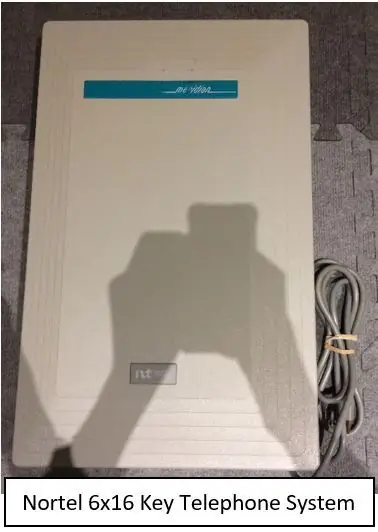
Selvom Nortel (tidligere kendt som Northern Telecom), virksomheden, der lavede det første digitale telefonskiftesystem, Signal-Link 1 (SL-1), og revolutionerede telekommunikationsverdenen ikke længere eksisterer, er deres produkter stadig i brug af tusinder af virksomheder og organisationer rundt om i verden i dag. Nortel lavede mange forskellige telefonsystemer, herunder 3x8 (som står for 3 linjer og 8 telefoner), CICS (Compact Integrated Communications System), MICS -systemer (Modular Integrated Communications System), BCM (Business Communication Manager) og Meridian 1. Alle disse systemer havde flere ting tilfælles; kvalitet, holdbarhed og pålidelighed. Mange organisationer har stadig 30-årige Nortel-telefonsystemer, der stadig er i brug i dag og i god stand. 8x32, 6x16, CICS og MICS -systemerne var KSU -systemer, ikke PBX’er. KSU står for key service unit, og PBX står for private branch exchange. Den største forskel mellem KSU- og PBX -systemer er størrelse; KSU -systemer var for dem, der ikke havde brug for mere end et par linjer, mens PBX -systemer var i stand til at håndtere tusindvis af linjer. Nortel KSU -systemer brugte også proprietære telefoner, der havde adgang til alle systemets funktioner (via funktionsknappen). Mens Nortels PBX -telefoner lignede KSU/nøgletelefonerne, havde de ikke en funktionsknap; PBX -telefoner og -brugere var meget mere begrænset og kontrolleret af systemadministratorer end KSU -brugere. Nortel -telefoner ville ikke fungere på PBX -systemer, mens PBX -telefoner ikke ville fungere på centrale systemer. Kun Nortels proprietære telefoner ville fungere på deres systemer, du kunne ikke bruge en almindelig analog husholdningstelefon på et Nortel -system; det kan blive beskadiget af den store mængde strøm, der kommer gennem systemet til telefonen. Nortels digitale proprietære telefoner havde ikke brug for en ekstern strømforsyning, de blev fuldstændigt drevet af det enkelte RJ-11 telefonkabel, der kom fra telefonsystemet. Nortel -telefoners højttalere, blinkende lamper og knapper blev drevet via telefonsystemet, og derfor havde de brug for mere strøm. Nortel telefonsystemer er fuldt digitale og solid state, så der er ingen bevægelige dele. 3x8 og 6x16 KSU’erne kunne ikke udvides, du kunne ikke tilføje telefonsvarer, auto ledsager eller noget i den stil. Nortels telefonsystemer i BCM -serien var meget forskellige fra de andre, de kunne håndtere VOIP (Voice Over Internet Protocol/IP) samt de traditionelle analoge og digitale telefoner; de var hybridtelefonsystemer (KSU’er og PBX’er). Disse systemer var noget udvidelige, men havde nogle bureaukrati/grænser; da du bestilte en BCM fra Nortel, betalte du for det antal linjer og telefoner, du havde brug for. Nortel ville programmere en særlig nøgle til dit system, der tillod dig at forbinde lige så mange telefoner og linjer, som du betalte for. Problemet med det er, at hvis du ville opgradere eller installere flere telefoner eller linjer til dit system, skulle du ringe til Northern Telecom direkte, og de ville give dig en særlig "licensnøgle" til dit system. Nu, da Nortel ikke eksisterer mere, er det et stort problem, fordi du ikke længere kan opgradere dit system! Der er ingen Nortel at ringe til! Med udvidelsen af internettet lavede Nortel hybridtelefonsystemerne i BCM -serien, og de havde magten til at kontrollere deres brugere mere.
Trin 2: Nortel 616 -telefonsystemet
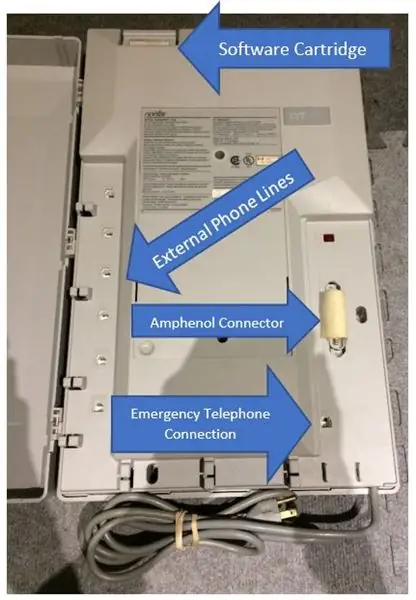
Regel nr. 1: Tag ALDRIG softwarepatronen ud af en Nortel
telefonsystem, når systemet er tændt !!! Hvis du gør det, kan det forårsage alvorlig skade og kan udgøre en fare
Dele af en Nortel 6x16:
Softwarepatron: (Selvforklarende)
Eksterne telefonlinjer: Det er her, du kan forbinde dine indgående eksterne telefonlinjer
Amphenol-stik: Det er her, du tilslutter dit RJ-21 25-par amphenol-stik. Du forbinder dette til en punch-down-blok, som du forbinder dine telefoner/udvidelser/stationer, musik på hold/baggrundsmusik og ekstern personsøgning til.
Nødtelefonforbindelse: Det er her, du kan tilslutte en standard analog telefon til brug i nødstilfælde. -Hvis strømmen skulle gå ud på en Nortel 6x16, vil et relæ inde i systemet forbinde nødtelefonstikket til dit systems første linje, hvilket muliggør nødopkald i tilfælde af strømafbrydelse (du kan ringe fra en analog telefonlinje/ CO-central kontorlinje uden strøm via en analog telefon).
Trin 3: Installation, forbindelse og grundlæggende programmering
1. Tilslut dine indgående linjer til linjestikkene på systemet.
2. Tilslut dit amphenol -stik/stationens ledninger til systemet, og afslut/afslut forbindelserne på en punch -down -blok.
3. Tilslut systemet til en almindelig 120 volt stikkontakt. Det anbefales at bruge en overspændingsbeskytter.
4. Gå til en af de proprietære Nortel -telefoner, som du har tilsluttet dit system. Hvis telefonen har blinkende indikatorer, betyder det, at systemet initialiseres.
5. Når blinkingen stopper, vises tid og dato. Når du først tænder for dit system, er standardtidspunktet og -datoen 1. januar 1989, 1300 eller sådan noget standard.
6. Displayet vil først være meget svagt på de ældre telefoner (M7208, M7310 osv.). For at ændre dette/øge displayets kontrast skal du trykke på [Funktion] [*] [7]. Hvis din telefon har funktionstaster (M7310, T7316 osv.), Kan du bruge dem til at hæve/sænke kontrasten. Alternativt kan du indstille kontrastniveauer uden softtaster ved at trykke på 1 for laveste kontrast, 2 for lidt højere osv.
7. Systemet er nu tændt og operationelt! Det er tid til at begynde at programmere.
8. For at få adgang til systemprogrammeringen skal du trykke på [Funktion] [*] [*] [2] [6] [6] [3] [4] [4].
9. Som standard er opkaldsmetoden indstillet til Pulse. Vi vil have det til at være Tone. I de ældre softwareversioner ville du gå til Konfiguration> Linjedata> Linje 1> og angive dine muligheder.
10. Som du sikkert har bemærket, hører du ikke en klartone, når du først tager håndsættet, men i stedet bliver du bedt om at vælge en linje. Som standard er de første 2 knapper, der har blinkende indikatorer, indstillet som Linjeknapper (som standard har systemet 2 linjer opsat). Hvis du har forbundet din linje, skal du trykke på den relevante linjeknap, og du skal høre en klartone.
11. Hvis du vil have adgang til en linje, når du tager håndsættet uden at skulle vælge en linje manuelt, skal du konfigurere hovedlinjen for et sæt. Find i systemprogrammeringen de indstillinger for den station/udvidelse/sæt, du vil konfigurere primlinien til. Derfra kan du ændre denne mulighed sammen med tildeling og fjernelse af eksterne/CO (centralkontor) linjer, tillade eller afvise automatisk håndfrit og håndfrit svar (du kan foretage opkald uden håndsættet, og håndfrit svar kan du automatisk tillade automatisk besvare et taleopkald). Du kan også tildele/fjerne intercom -knapper. Som standard er håndfri funktion slukket, og du får 2 intercom -knapper (de sidste 2 knapper ved siden af blinkende indikatorer).
12. Du har nu et fuldt funktionelt telefonsystem!
Trin 4: Funktionskoder
Klik her for at se den fulde liste over funktionskoder for en Nortel Norstar 6x16 KSU -software, der kører version 30DAG04
Anbefalede:
GranDow - Enkelt flersproget digitalt ur: 4 trin

GranDow - Enkelt flersproget digitalt ur: Min bedstemor glemmer hele tiden ugedagen for sine piller. Desværre er alle digitale ure, jeg kan finde, der viser ugedagen, på engelsk. Dette enkle projekt med kun 3 komponenter er billigt, let at bygge, og jeg håber, det vil
Digitalt kompas og Heading Finder: 6 trin

Digitalt kompas og Heading Finder: Forfattere: Cullan Whelan Andrew Luft Blake Johnson Anerkendelser: California Maritime Academy Evan Chang-Siu Introduktion: Grundlaget for dette projekt er et digitalt kompas med overskriftssporing. Dette gør det muligt for brugeren at følge en overskrift på lang afstand
Føj et digitalt display til en gammel kommunikationsmodtager: 6 trin (med billeder)

Føj et digitalt display til en gammel kommunikationsmodtager: En af manglerne ved at bruge et ældre kommunikationsudstyr er, at den analoge urskive ikke er særlig præcis. Du gætter altid på den frekvens, du modtager. I AM- eller FM -båndene er dette generelt ikke et problem, fordi du normalt
Sådan laver du et analogt ur og digitalt ur med LED -strip ved hjælp af Arduino: 3 trin

Sådan laver du et analogt ur og et digitalt ur med LED -strip ved hjælp af Arduino: I dag laver vi et analogt ur & Digitalt ur med Led Strip og MAX7219 Dot -modul med Arduino. Det vil rette tiden med den lokale tidszone. Det analoge ur kan bruge en længere LED -strimmel, så det kan hænges på væggen for at blive en kunstværker
Arduino & MPU6050 baseret digitalt vaterpas: 3 trin

Arduino & MPU6050 baseret digitalt vaterpas: Velkommen til min første nogensinde instruerbare! Jeg håber, at du finder det informativt. Du er velkommen til at give feedback, uanset om det er positivt eller negativt. Dette projekt er at lave en arduino & MPU6050 baseret digitalt vaterpas. Mens det færdige design og
